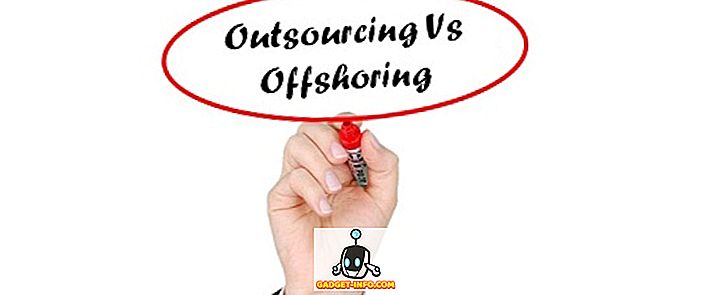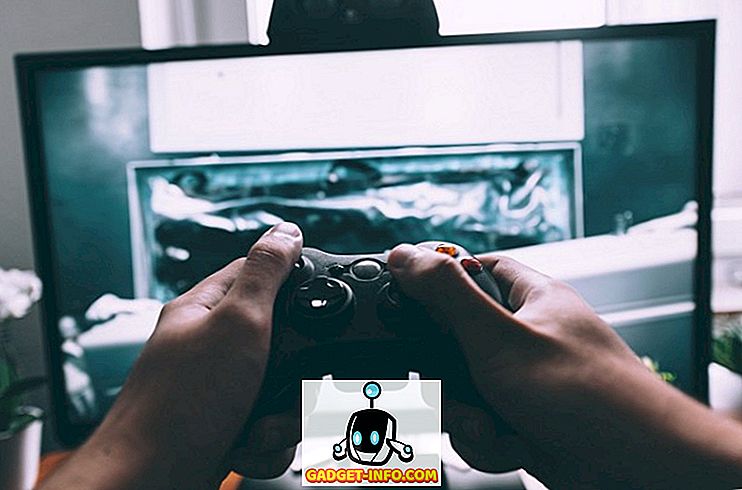Иако су многи људи почели да користе Виндовс алат за исецање уместо производа треће стране да би ухватили слике на екрану, многи не схватају да се може користити и за снимање оних неухватљивих попуп менија који су толико критични када покушавате да опишете како да урадите нешто у документ или веб страницу.
Прво покрените апликацију Сниппинг Тоол; то је у вашој фасцикли са прибором. Такође можете само кликнути на Старт и куцати у сниппинг.
За детаљнији поглед на алат за исецање и друге методе снимања екрана, погледајте наш пост - Ултимате Гуиде то Такинг Сцреенсхотс
Коришћење алатке за изрезивање
Када се покрене апликација алата за изрезивање и кликнете на дугме Ново, на екрану ће се појавити замагљен приказ и приказат ће се екран падајуће апликације алата за изрезивање .
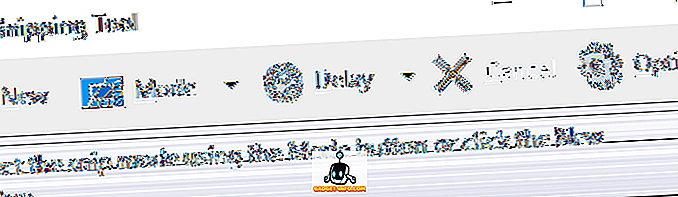
Обично у овом тренутку цртате правоугаоник или скицу слободног хода (у зависности од изабраног режима) да бисте почели да снимате оно што желите и резултати ће се појавити у прозору алатке за изрезивање.
Уместо тога, притисните тастер ЕСЦ на тастатури. Ваш екран треба одмах да се разјасни, изгледа као да се ништа не дешава, осим да искачућа алатка Сниппинг Тоол још увек треба да буде видљива. Не брините, ово је нормално.
Затим идите на апликацију која има искачући мени који желите. У овом случају, ухватићемо скочни мени фонта који пада када кликнете на тренутни приказ фонта у Ворд-у. Кликните на Цуррент Фонт да би се прозор фонта спустио.
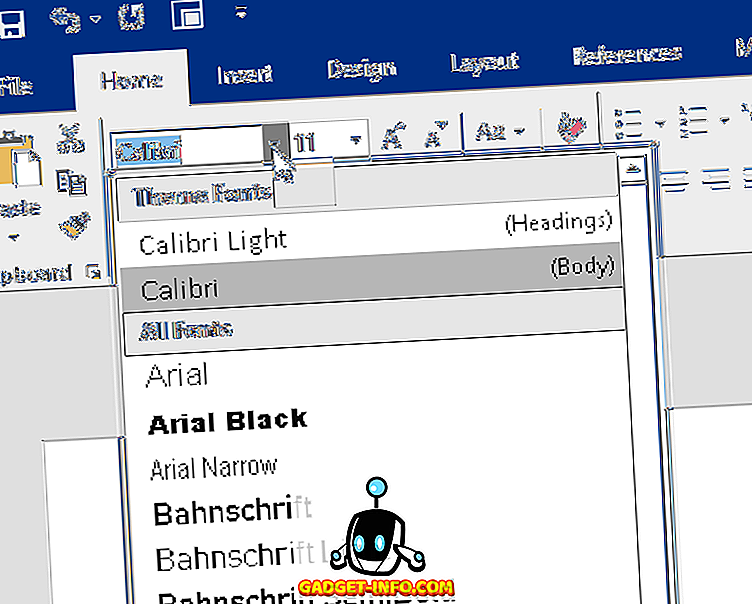
Затим притисните комбинацију Цтрл - ПринтСцр на вашој тастатури (притисните и држите притиснут тастер Цтрл док стижете до и притискајте тастер Принт Сцрн; затим пустите оба тастера истовремено). Екран би требало одмах поново да буде замагљен.
Овај пут би требало да се прикаже искачући мени на екрану. Да бисте ухватили падајући мени, кликните на угао где желите да снимите слику, а затим држите дугме миша док се крећете на нову позицију, цртајући правоугаоник око дела екрана који желите да снимите, а затим пустити.
Чим то учините, део екрана који сте снимили ће се појавити у прозору апликације Сниппинг Тоол где можете да га сачувате и онда урадите са њим шта год желите. Требало би да изгледа овако:
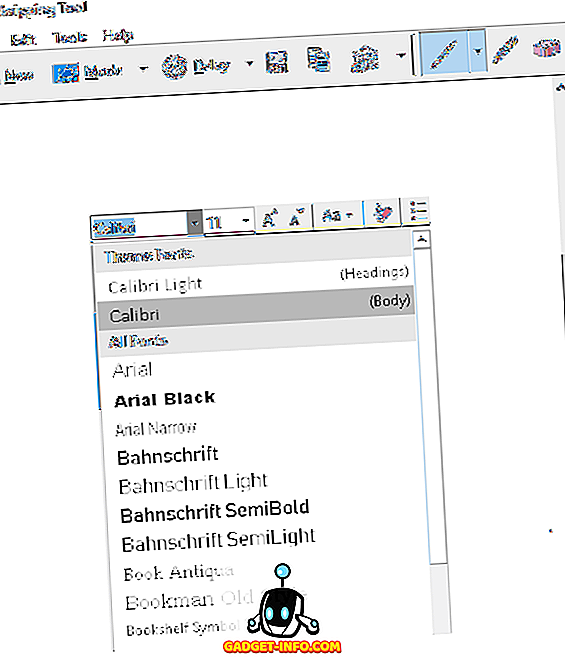
Овај метод можете да користите и за снимање контекстуалних менија са десним кликом у оперативном систему Виндовс. Горе наведени метод добро функционише, али можете користити и другачији метод који укључује додавање кашњења. Једноставно кликните на дугме Делаи и дајте себи неколико секунди пре почетка снимања.
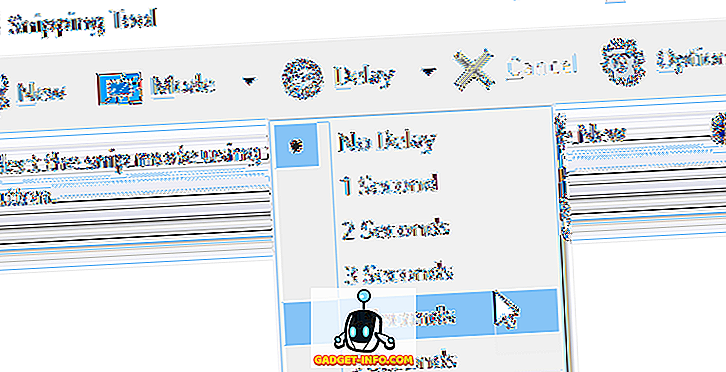
У тих неколико секунди можете отворити скочни мени или десним кликом на мени, а затим сачекати да се покрене снимање екрана. Уживати!
Напомена: Слику можете нацртати или снимати преко слободне форме, прозора или снимка на пуном екрану када снимате слику кликом на стрелицу према доље поред гумба Начин рада на заслону алатке за изрезивање.